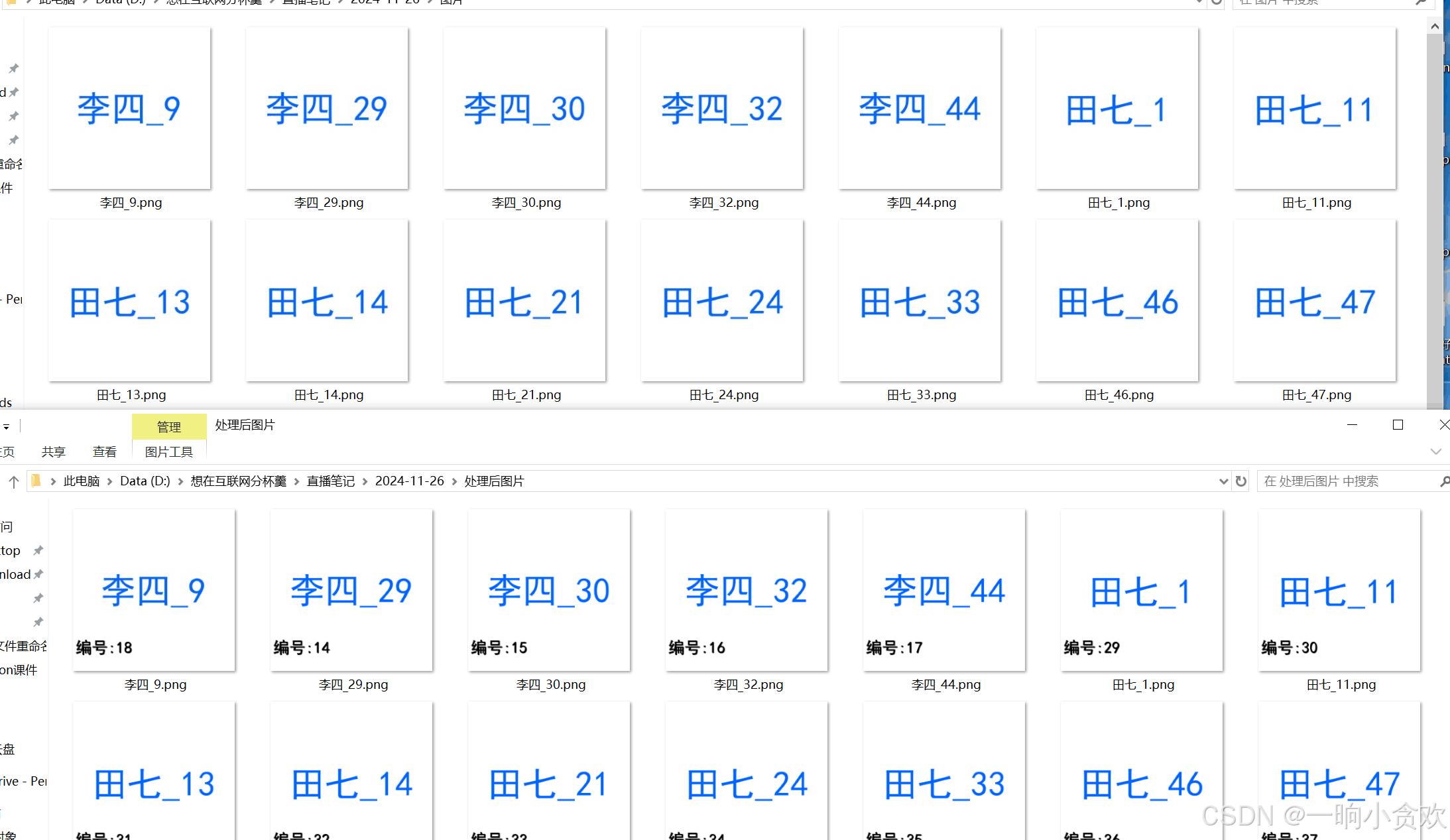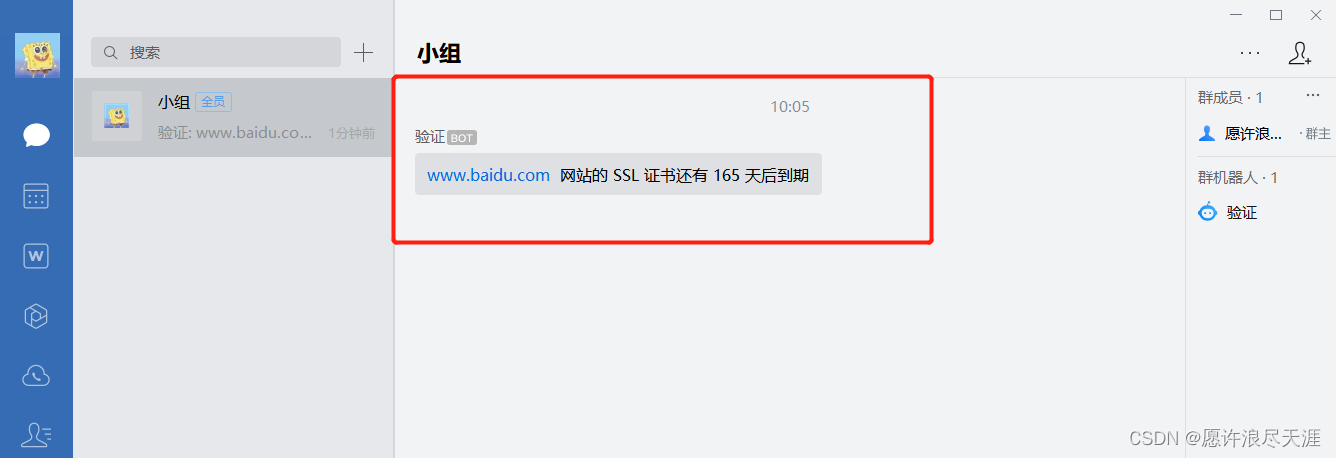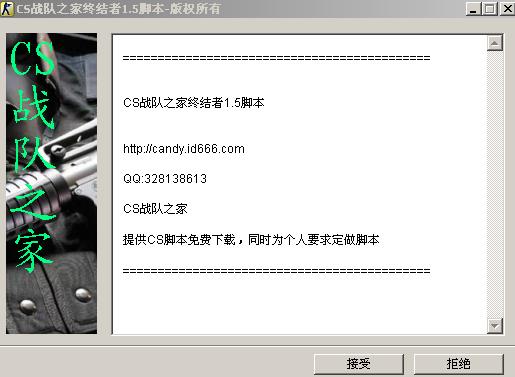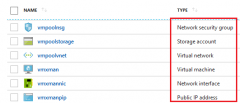Python+PIL实现批量在图片上写上自定义文本
1、库的介绍 Pillow 是一个 Python 的图像处理库,它是 Python Imaging Library (PIL) 的一个分支,并且增加了更多的功能。Pillow 库使得加载、操作和保存多种图像文件格式变得非常简单。它支持大量的
1、库的介绍Pillow 是一个 Python 的图像处理库,它是 Python Imaging Library (PIL) 的一个分支,并且增加了更多的功能。Pillow 库使得加载、操作和保存多种图像文件格式变得非常简单。它支持大量的图像格式,包括常见的如 JPEG、PNG、BMP、GIF、PPM、TIFF 和一些更少见的格式。 主要特性 图像处理: Pillow 提供了一系列的方法来对图像进行基本的操作,例如裁剪、旋转、缩放、颜色转换等。 图像过滤器: 包括模糊、轮廓检测、边缘增强等滤镜效果。 文本和图形绘制: 可以在图片上添加文字或绘制简单的图形。 图像序列处理: 支持处理 GIF 或其他格式的多帧图像。 扩展性: 用户可以编写自己的图像解码器或格式处理器。 色彩模式支持: 支持多种色彩模式,比如 RGB、RGBA、CMYK 等。 2、库的安装
3、核心代码自然排序
创建自定义文本(包括样式)
4、测试图片创建脚本
5、完整代码
效果图
|
您可能感兴趣的文章 :
-
Python+PIL实现批量在图片上写上自定义文本
1、库的介绍 Pillow 是一个 Python 的图像处理库,它是 Python Imaging Library (PIL) 的一个分支,并且增加了更多的功能。Pillow 库使得加载、操作和 -
怎么利用PowerShell提取wps表格中嵌入的图片
针对Excel下打开表格图片显示 #NAME?编辑栏显示为 =@_xlfn.DISPIMG( 样公式的问题,一般需要在 wps 程序下,Ctrl+F 查找范围选值,输入 =DISPIMG 全 -
远程脚本的详细介绍
实际上,我们自己也曾用过这种方法。这在以前一般称为远程脚本(remote scripting),很多人认为这只是一种修修补补。不过,这确实提供了
-
使用powershell创建虚拟机的介绍
2020-02-12
-
脚本实现SSL证书到期监控介绍
2022-03-21
-
CS1.5,cs1.6中使用包含文件夹的脚本的
2021-06-17
-
Python+PIL实现批量在图片上写上自定义
2024-11-29